Como acessar uma página da Web quando ela está em

Nada desaparece completamente da Internet. Se uma página da Web ficou inativa por alguns minutos ou alguns anos, existem algumas maneiras de visualizar seu conteúdo mesmo assim.
Opção 1: Google Cache
O Google e outros mecanismos de pesquisa baixam e mantêm cópias do site páginas da web que indexam. Se uma página da Web estiver inativa, você poderá visualizar facilmente a cópia mais recente armazenada em cache pelo Google.
Se você estiver tentando acessar uma página da web a partir da pesquisa do Google, será fácil acessar a cópia em cache. Basta clicar no botão voltar no seu navegador da web quando a página da web não é carregada. Clique na seta à direita do endereço da página da Web e clique em "Em cache" para exibir a cópia antiga.
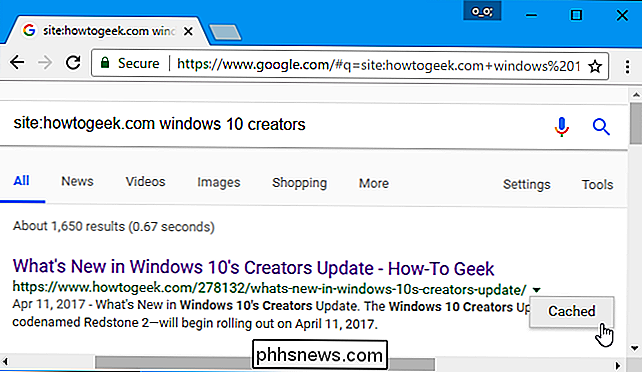
Se a página demorar muito para ser carregada, clique no link "Versão somente de texto". no topo da página em cache. A página da web será carregada instantaneamente, mas você não verá nenhuma imagem. Isso é necessário quando o servidor do site está inativo e seu navegador não consegue carregar as imagens da página da Web.
Você também verá a data e a hora em que o Google criou essa cópia em cache exibida na parte superior da página.
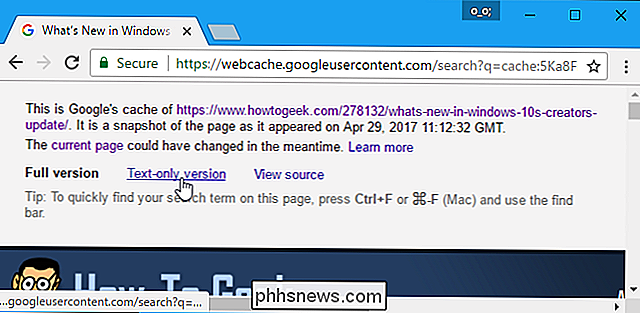
Há também uma maneira rápida de ver a cópia em cache do Google de qualquer página da web sem passar pela pesquisa do Google primeiro.
Basta inserir o seguinte endereço na sua barra de endereço, substituindoexample.com/page.htmpelo completo endereço da página da web que você deseja visualizar.
//webcache.googleusercontent.com/search?q=cache:example.com/page.htm
Certifique-se de omitir o “ //” ou “ //” desde o início do endereço da página da web, se você fizer isso. Então, se você quiser ver a cópia em cache do//www.phhsnews.com/226280/how-to-take-screenshots-in-windows-10/, digite:
//webcache.googleusercontent.com/search?q=cache:www.phhsnews.com/226280/how-to-take-screenshots-in-windows-10/
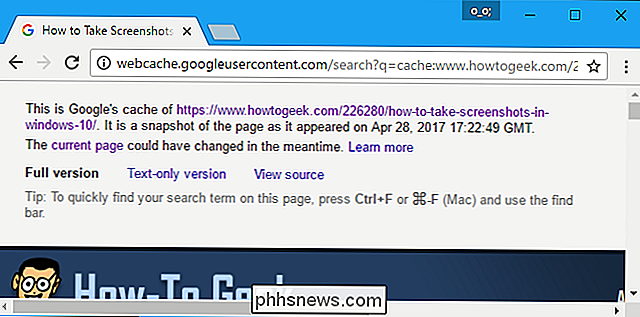
Enquanto nos concentramos no Google Cache aqui porque a maioria das pessoas usa o Google, o mecanismo de busca Bing da Microsoft tem seu próprio recurso similar. Se você usar o Bing, poderá clicar na seta para baixo à direita de um endereço e clicar em “Página em cache” para visualizar uma cópia do cache do Bing.
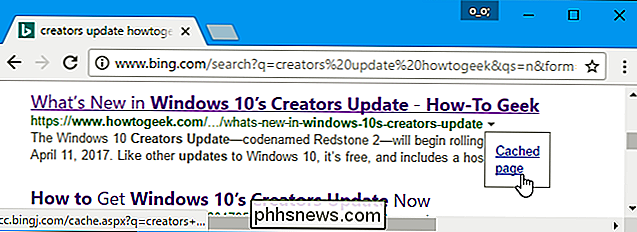
Opção 2: A Wayback Machine
A Wayback Machine do Internet Archive também permite para visualizar cópias mais antigas de uma página da Web. Onde o Google Cache oferece apenas uma cópia em cache única e mais recente, o Wayback Machine oferece várias versões mais antigas de uma página da Web voltando muito mais, para que você possa ver como era uma página da Web anos atrás
Para usar a Wayback Machine , vá para a página Wayback Machine. Conecte o endereço completo da página da web que você deseja visualizar na caixa e clique em "Browse History". Por exemplo, você pode copiar e colar esse endereço da barra de endereços do seu navegador se uma página da Web não carregar.
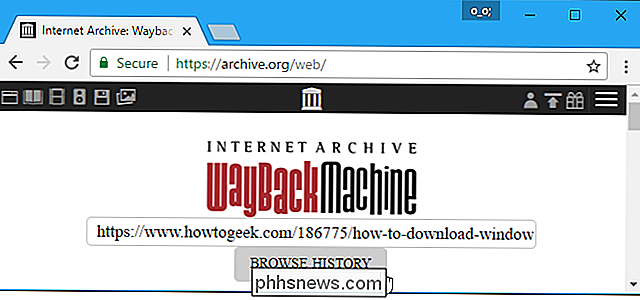
Se você quiser apenas ver a cópia armazenada em cache mais recentemente de uma página da Web, clique na data na página. parte superior da página de arquivo.
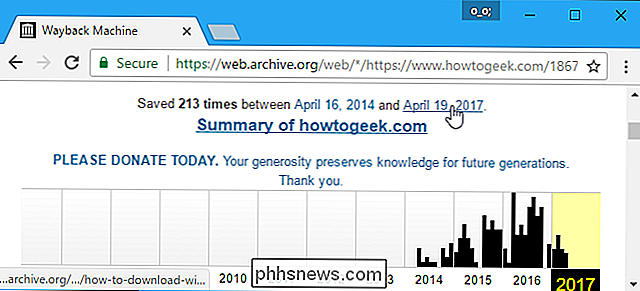
Se quiser uma cópia mais antiga, você pode selecionar um ano e clicar em uma data no calendário para exibir a página da Web como ela apareceu nessa data.
Você pode clicar nos links exibidos a página depois que ela é carregada para exibir outras páginas da Web conforme elas apareceram nessa data. Esta ferramenta permite que você navegue por sites inteiros que desapareceram ou mudaram drasticamente.
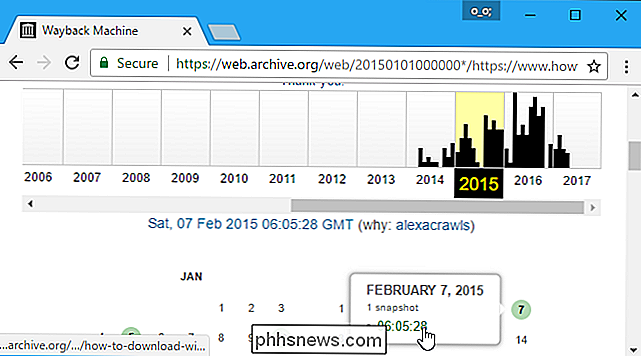
Você também pode ter ouvido falar do CoralCDN no passado. O CoralCDN foi particularmente útil para visualizar cópias em cache de páginas da web que foram desativadas devido a um tráfego alto e repentino. No entanto, CoralCDN agora está desligado. As duas ferramentas acima devem levá-lo muito longe, embora

Como escanear códigos QR com o aplicativo de câmera do iPhone
Antes do iOS 11, os usuários do iPhone precisavam baixar um aplicativo de terceiros para escanear um código QR. No entanto, essa funcionalidade agora está incorporada e você pode usar o aplicativo da câmera de ações no iPhone para digitalizar quantos códigos QR desejar. RELACIONADOS: Códigos QR explicados: por que você vê esses códigos de barras quadrados Se você não estiver familiarizado com os códigos QR, eles são um tipo especial de código de barras.

Como fazer com que os aplicativos para Android vejam o armazenamento externo em Chromebooks
São uma ótima maneira de expandir os recursos às vezes limitados dos Chromebooks, mas podem ser um problema se você armazenar a maioria de seus dados em um meio externo - como um cartão SD, por exemplo. RELACIONADO: Os melhores aplicativos para Android que você deve usar em seu Chromebook Felizmente, com alguns comandos você pode realmente "forçar" os aplicativos Android para ver não apenas o armazenamento externo, mas também para gravá-lo.



